ダイナミックWebテンプレートの作成
ダイナミックWebテンプレートとして保存しよう
とりあえず、マスターページを作らなければ何も始まりません。テンプレートを作ってください。
どこにメインコンテンツを配置させるかは自由に決めてください。
これはなんともいえないです(^^;
骨組みができたら、ダイナミックWebテンプレートとして保存します。
[ファイル]メニュー→[名前を付けて保存]をクリックします。
[名前を付けて保存]ダイアログボックスが表示されたら、保存先をとりあえず決めてください。
[ファイル名]は適当に入力して、ファイルの種類として[ダイナミックWebテンプレート]を指定して[保存]ボタンをクリックします。
編集可能な領域を設定するには
ダイナミックWebテンプレートとして保存されたマスターファイル(拡張子.dwt)に編集可能な領域を設定する方法を説明します。
- 編集可能な領域を範囲選択します。
- [書式]メニュー→[ダイナミックWebテンプレート]→[編集可能な領域の管理]をクリックします。
- [編集可能な領域]ダイアログボックスが表示されたら、領域名を入力し、[追加]ボタンをクリックします。
ちなみに、[このページ上のほかの領域]にすでにエントリーされている「doctitle」はヘッダーのタイトルを設定する部分になります。ページのタイトルはそれぞれ異なるので、予め<title>タグの内容を編集できるように配慮されています。
不要な編集可能な領域を削除するには
編集可能な領域はどんどん追加することができますが、後で不要な編集可能な領域を削除することもできます。
- [書式]メニュー→[ダイナミックWebテンプレート]→[編集可能な領域の管理]をクリックします。
別に右クリックしてもショートカットメニューに[編集可能な領域の管理]コマンドが出てきます(^^;
どちらかお好みの方法をお選びください。 - [編集可能な領域]ダイアログボックスの不要な領域名を選択して、[削除]ボタンをクリックします。
- 最後に[閉じる]ボタンで閉じます。
領域名を変更するには
- 領域名を変更したい領域を選んで右クリックし、ショートカットメニューより[編集可能な領域]をクリックします。
- [編集可能な領域]ダイアログボックスの[領域名]に変更したい名前に変更し、[名前の変更]ボタンをクリックします。
- 最後に[閉じる]ボタンで閉じます。
編集可能な領域をハイライトするには
たくさんの編集可能な領域を作成して、どれがどれなのかわからない場合、ハイライトすることによって確認することができます。
- 領域名を変更したい領域を選んで右クリックし、ショートカットメニューより[編集可能な領域]をクリックします。
- [編集可能な領域]ダイアログボックスの確認したい領域名を選択して、[ハイライト]ボタンをクリックします。
- すると、このように、編集領域がハイライトされました。
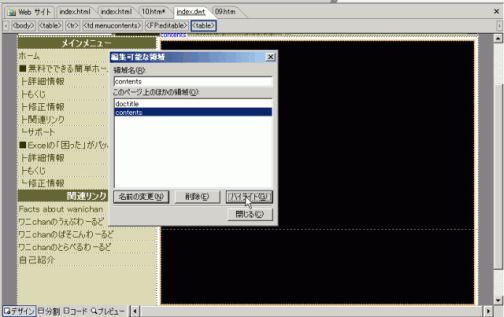
スポンサーリンク
INDEX
問題は解決しましたか?
操作方法、設定方法等で困ったら、 Expression Web Users Forum に投稿してください!
2012年12月21日(日本時間)をもって、Expression Web 4はフリーソフトになりました。FrontPageユーザーの方もダウンロードして使ってみてください。 なお、Expression Web 4すでに購入された方も、問題が修正された無料版にアップグレードすることをお勧めします。

